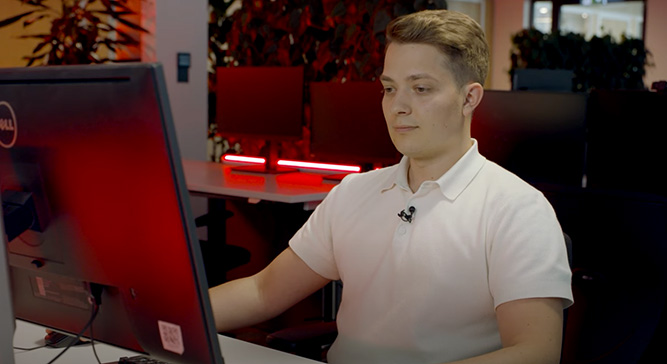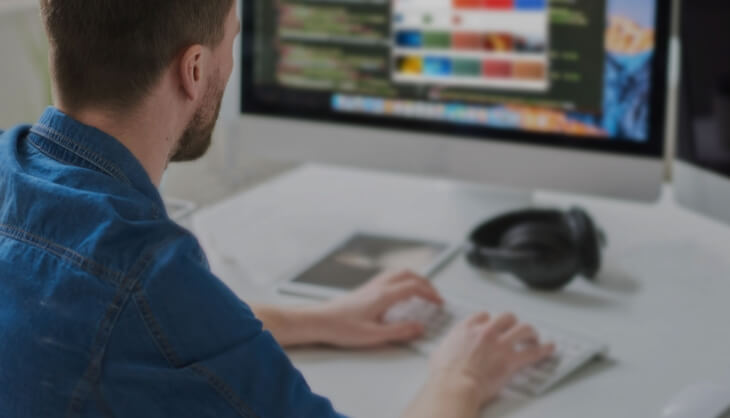保持会话的私密性 – 关闭屏幕
AnyDesk Privacy Mode允许您关闭远程设备的屏幕,但仍像坐在它前面一样使用它。无人能看到您的屏幕,您的数据保持安全。
提高私密性
在办公室PC上远程工作时,您的活动仍然可能会被同事看到。启用Privacy Mode,关闭办公室PC的屏幕,所有活动将变得不可见。
提高安全性
Privacy Mode在处理只有您能查看的敏感数据,或者维护公共场所的屏幕时特别有用。公司外部的任何人都不能查看关键数据。
使用直观
启用隐私模式只需要点击几下。在远程侧启用此权限,激活Privacy Mode。绿色图标将指示Privacy Mode是否启用。
AnyDesk确保私密性和安全性
教程:AnyDesk隐私模式